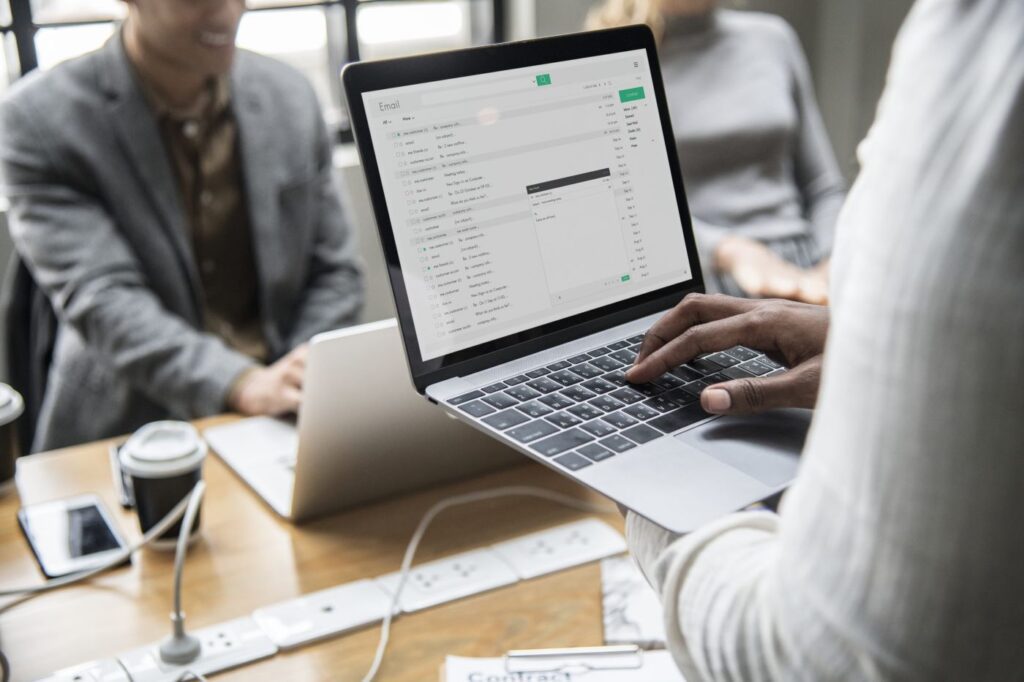Como colocar link no e-mail Gmail? O Gmail é, sem dúvida, o serviço de e-mail mais popular e melhor, que agora é usado por milhões de indivíduos e empresas. Comparado a outros serviços de e-mail, o Gmail oferece mais recursos e opções, como enviar e-mails confidenciais, configurar uma resposta de ausência temporária e muito mais.
Na sua caixa de entrada do Gmail, você pode ter recebido muitos e-mails com hiperlinks ou imagens que o redirecionam para uma página diferente. Você pode até querer adicionar links para texto e imagens no Gmail às vezes.
O Gmail permite que você adicione links para sites e endereços de e-mail diretamente em suas mensagens do Gmail, e isso pode ser feito com apenas alguns cliques. Portanto, se você está procurando maneiras de adicionar links a texto ou imagens no Gmail, está lendo o guia certo.
Neste artigo, compartilharemos um guia passo a passo sobre como adicionar links a texto ou imagens no Gmail para computador. Vamos verificar.
Leia também: O que é Gmail?
Como colocar link no e-mail Gmail?
Como converter texto de URL em hiperlinks
O Gmail permite converter qualquer URL ou texto de endereço de e-mail em hiperlinks em etapas fáceis. Para isso, você precisa abrir o Gmail e escrever o e-mail que deseja enviar.
Basta digitar o URL como texto simples. Em seguida, selecione o URL e clique no botão Link na barra de ferramentas.
Isso converterá imediatamente seu texto de URL em um hiperlink. Se alguém clicar no link, será redirecionado para o site.
Leia também: Como alterar o layout da caixa de entrada no Gmail?
Como colocar link no texto
Se você não preferir adicionar links a textos de URL porque acha que não é profissional, você pode adicionar hiperlinks ao seu próprio texto.
- Para adicionar links ao texto no Gmail, você precisa abrir o Gmail no navegador da Web e escrever um e-mail.
- Agora selecione o texto que você deseja vincular e clique no botão Link.
- Agora uma janela irá aparecer, pedindo para você editar o link. Aqui você precisa selecionar o endereço da Web e inserir seu link na caixa. Você também pode modificar o texto que está em exibição. Feito isso, clique no botão Ok.
Isso adicionará seus links ao texto no Gmail. Você pode alterar a URL clicando no botão Alterar.
Leia também: Como criar conta do Gmail sem número de telefone
Como adicionar link de e-mail no Gmail
Assim como o endereço da Web, você pode até vincular qualquer endereço de e-mail ao seu texto no Gmail. Para isso, você precisa digitar o endereço de e-mail como texto no Gmail e clicar no botão Link.
O Gmail é inteligente o suficiente para detectar o endereço de e-mail e criará um link mailto para esse endereço. Você pode até adicionar links de e-mail ao texto; para isso, selecione o texto e clique no botão Link na barra de ferramentas.
Na janela Editar link, selecione Endereço de e-mail e insira o endereço de e-mail à direita. Feito isso, clique no botão Ok.
É isso! Você terminou. Isso adicionará links de e-mail ao texto selecionado no Gmail. Você pode alterar ou remover o endereço de e-mail clicando no hiperlink.
Leia também: Como ativar e usar Smart Reply e Smart Compose do Gmail
Como adicionar link para imagens no Gmail
Não apenas texto, mas o Gmail também permite inserir links até nas imagens. Adicionar um link a uma imagem torna a imagem clicável. Para fazer isso no Gmail, você precisa escrever um e-mail. Em seguida, selecione a imagem e clique no botão Link situado na barra de ferramentas.
Na janela Editar Link, selecione Endereço da Web e insira o link. Certifique-se de remover o Texto para exibir o texto, ou o link ficará visível com sua imagem. Feito isso, clique no botão Ok.
É assim que você pode adicionar links a uma imagem no Gmail. E novamente, você pode editar/remover o link para uma imagem colocando o cursor sobre a imagem.
Leia também: Como criar conta do Gmail sem número de telefone
O Gmail é realmente rico em recursos e permite adicionar links a textos ou imagens em etapas fáceis. Espero que este artigo tenha ajudado você! Por favor, compartilhe com seus amigos também. Se você tiver alguma dúvida relacionada a isso, informe-nos na caixa de comentários abaixo.